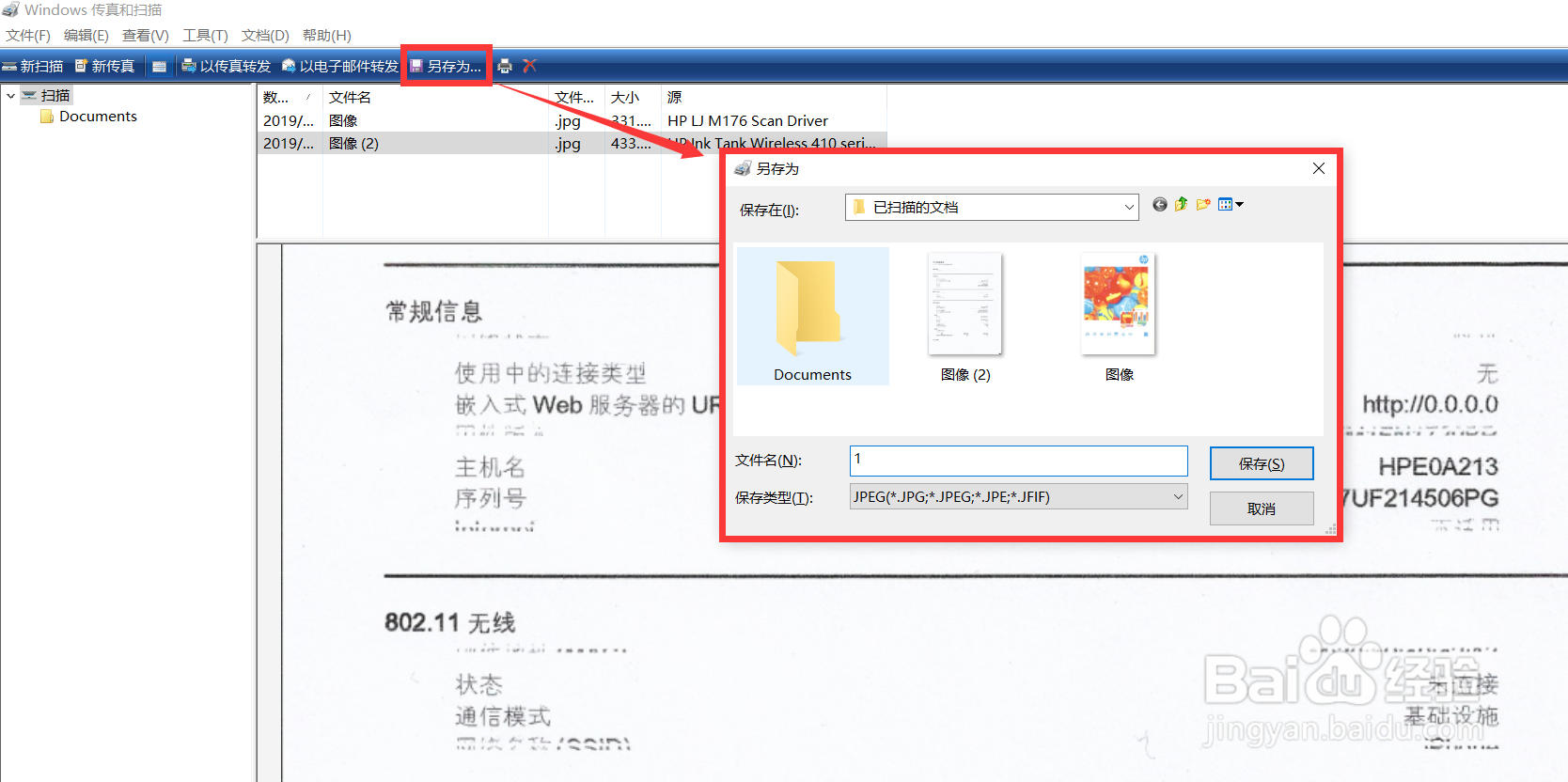HP Ink Tank 418 如何扫描
1、打开扫描仪盖板,将扫描的原稿内容朝下放在玻璃板右下角的基准位。
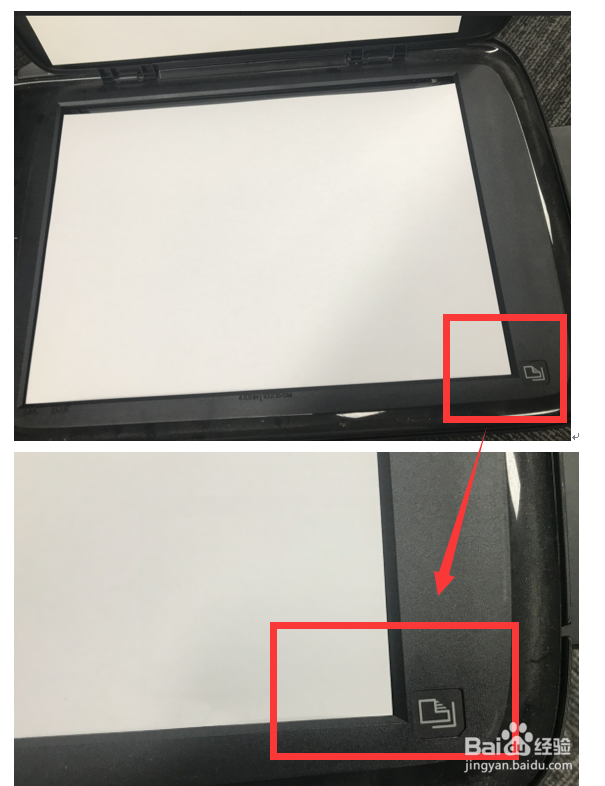
2、在电脑桌面上找到带打印机型号的图标,打开打印机助手。
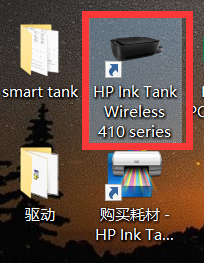
3、出现打印机助手的界面,找到打印与扫描打开扫描选择扫描文档或照片。

4、出现HP SCAN扫描软件界面,左侧菜单为保存文件类型选项,右侧菜单为扫描的参数设置选项。点击右下角扫描即可开始扫描。
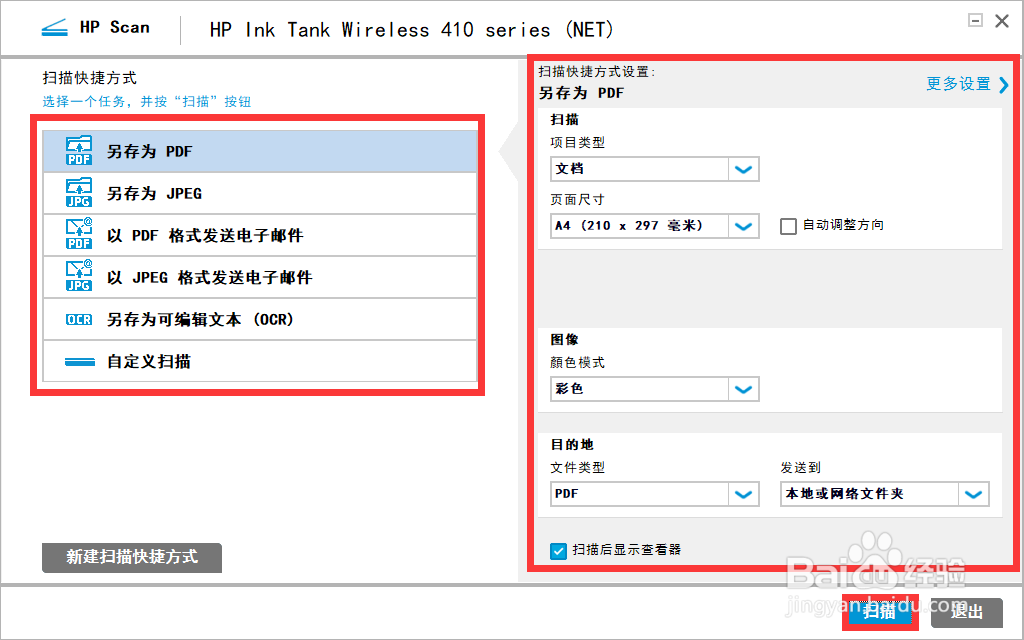
5、扫描完成后在左上方可以看到扫描的预览效果双击后可以放大图像,点击右下角的保存按钮即可。
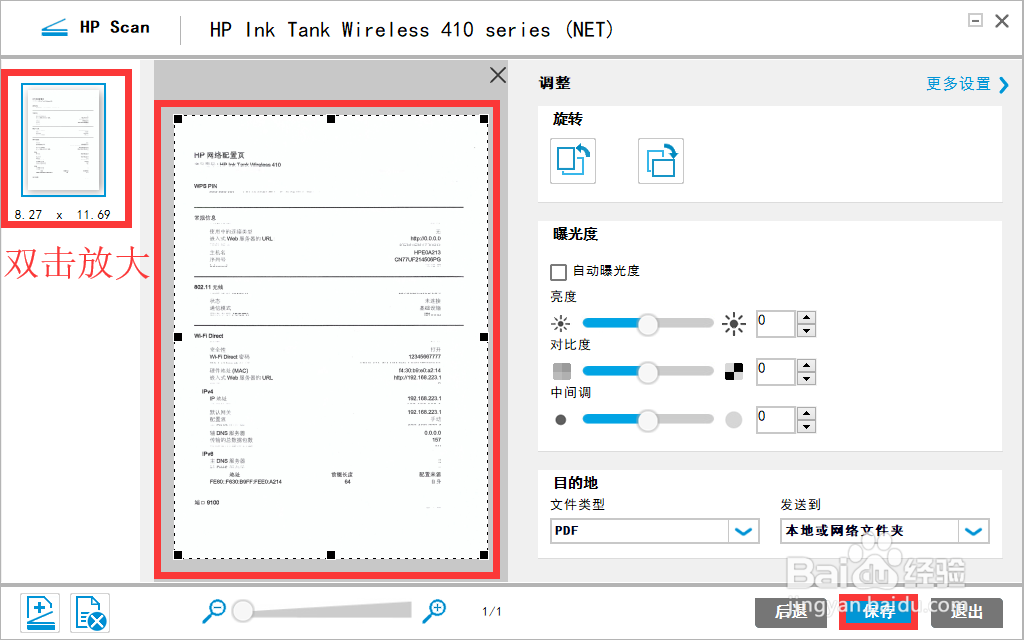
6、点击保存后弹出另存为界面,选择保存路径输入文件名点击保存即可。
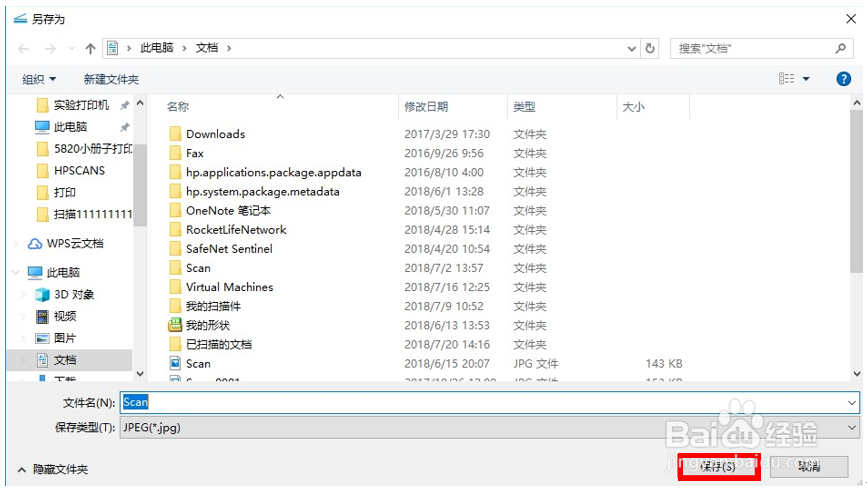
7、如HP SCAN无法使用,可使用系统自询骆帘呦带的扫描软件,在开始菜单找到Windows附件文件夹,打开后找到Windows传真和扫描并打开;或者在键盘同时按Windows键+R键打开运行窗口,输入WFS后回车。

8、打开软件点击左上角新扫描,如果电脑有多个支持扫描的软件会弹出此选项,选择对应的机型点击确定。

9、出现扫描界面,在最上面选择对应的扫描仪,在中间选择颜色和分辨率后点击右下角扫描。(请注意系统自带程序扫描不支持PDF格式)。
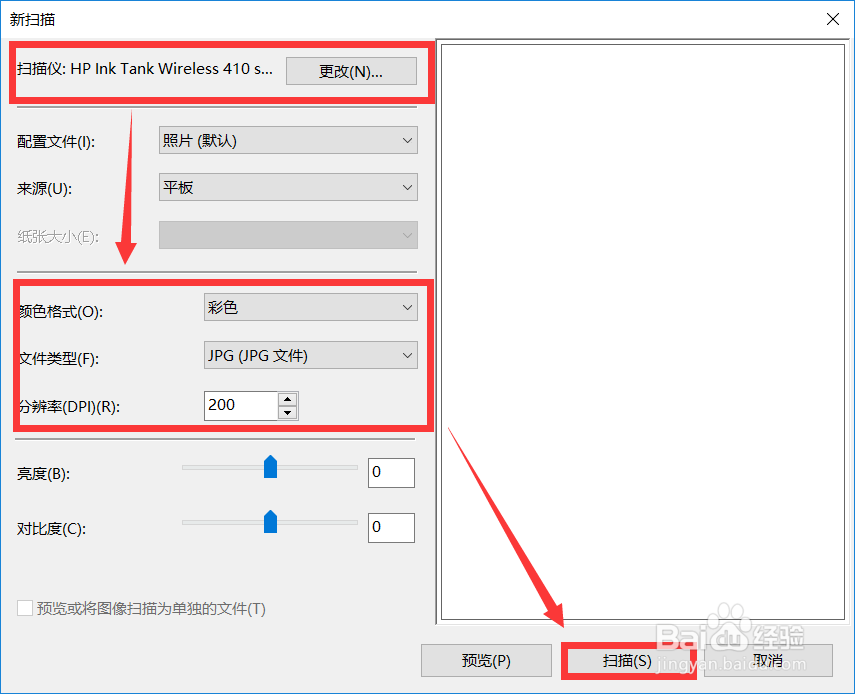
10、等待扫描完成后在下方可以看到扫描的效果图,直接点击左上方的另存为保存即可。